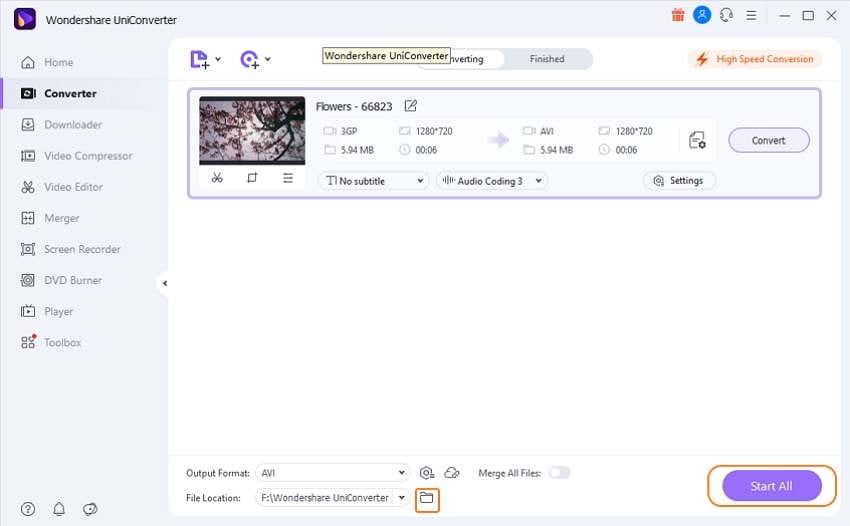VLC
- 1. Mit VLC abspielen+
-
- 1.1 Blu-Ray Filme abspielen
- 1.2 DLNA-Inhalt abspielen
- 1.3 Videos mit VLC über Airplay abspielen
- 1.4 YouTube Videos mit VLC abspielen
- 1.5 M2TS mit VLC abspielen
- 1.6 MTS mit VLC abspielen
- 1.7 M4V mit VLC abspielen
- 1.8 MP4 mit VLC abspielen
- 1.9 RTMP mit VLC abspielen
- 1.10 ISO mit VLC abspielen
- 1.11 AVI mit VLC abspielen
- 1.12 WMV mit VLC abspielen
- 1.13 MIDI mit VLC abspielen
- 1.14 3D Filme mit VLC abspielen
- 1.15 avchd mit VLC abspielen
- 1.16 Sopcast mit VLC abspielen
- 1.17 MP4 funktioniert nicht
- 1.18 FLV funktioniert nicht
- 1.19 MOV funktioniert nicht
- 1.20 UNDF funktioniert nicht
- 1.21 VLC für PS3 benutzen
- 2. Konvertieren & Stream+
- 3. Mit VLC bearbeiten+
- 4. VLC für Mobile+
- 5. VLC Assistent+
- 6. Tips & Tricks+
-
- 6.1 VLC Skins
- 6.2 VLC Kommandozeile
- 6.3 VLC als Voreinstellung
- 6.4 CD mit VLC brennen
- 6.5 VLC Dateien zu DVD
- 6.6 VLC Web Plugin
- 6.7 Screenshot mit VLC
- 6.8 VLC Audio synchronisieren
- 6.9 KMplayer vs VLC
- 6.10 MPC vs VLC
- 6.11 Snapshots mit VLC
- 6.12 Ist VLC sicher
- 6.13 VLC für Windows 7
- 6.14 VLC vs. MPlayer, was ist besser?
- Laden Sie UniConverter herunter, um Videos zu konvertieren:
Tipps: VLC auf Windows Phone verwenden
Da Windows Phones am Markt schnell an Beliebtheit gewinnen, schauen immer mehr Leute Filme unterwegs auf Ihrem Windows Phone. Aufgrund der eingeschränkten Videoformate, die vom integrierten Windows Media Player unterstützt werden, bevorzugen Windows-Benutzer die Verwendung des VLC Media Player. Als lehrreicher Artikel teilen wir mit Ihnen ein detailliertes Tutorial, wie Sie VLC auf Windows Phones nutzen können.
- Teil 1. VLC auf Windows-Handy herunterladen und installieren
- Teil 2. Videos zu VLC Media Player auf Windows Phone hinzufügen
- Teil 3. Was, wenn die Videodatei von VLC auf Windows Phone nicht unterstützt wird
Teil 1. VLC auf Windows-Handy herunterladen und installieren
VLC für Windows Phone ist sehr einfach herunterzuladen und zu installieren. Es kann direkt aus dem Windows Store heruntergeladen werden. Bitte stellen Sie vor dem Download sicher, dass Windows Phone auf Windows 8.1 oder einer neueren Version läuft. Gehen Sie einfach zum App-Store auf Ihrem Windows Phone und geben Sie VLC in die Suchleiste ein, tippen Sie dann auf “Diese App herunterladen" und die Installation auf Ihrem Windows Phone erfolgt.
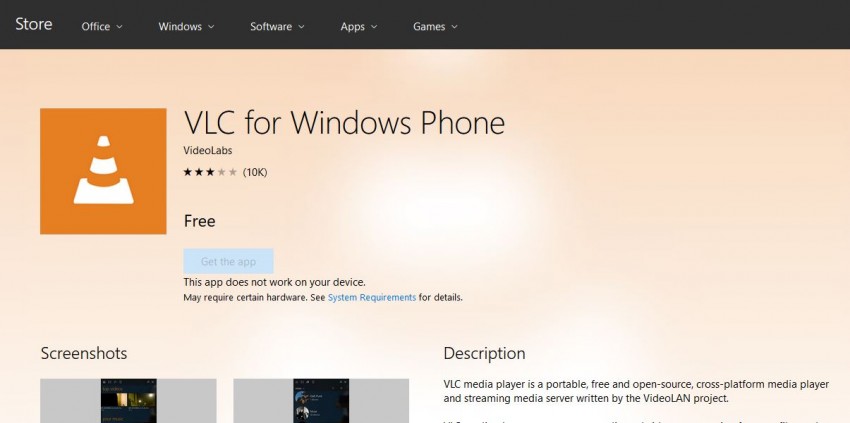
Teil 2. Videos zu VLC Media Player auf Windows Phone hinzufügen
Das Hinzufügen von Videos zu VLC Media Player ist auch nicht schwierig, Sie können dies über die nachfolgenden Schritte tun.
Schritt 1 Übertragen Sie zuerst die Videos auf Ihr Windows Phone durch kopieren und einfügen, öffnen Sie dann die VLC-App auf Ihrem Windows-Phone und Sie werden die verfügbaren Videos sehen.
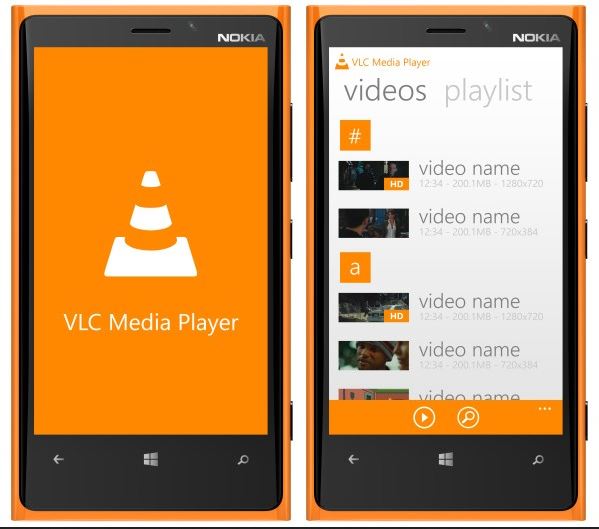
Schritt 2 Sie können alle Videodateien wie im nachfolgenden Screenshot in der Vorschau sehen, indem Sie einfach auf die Ordner klicken, um Ihr gewünschtes Video zu finden.
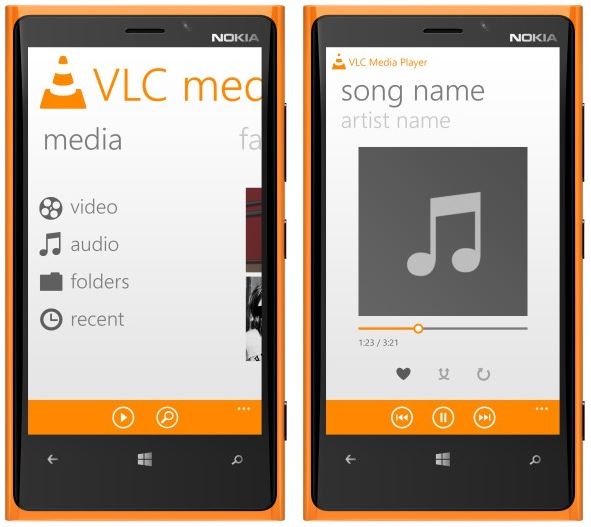
Part 3. Was, wenn die Videodatei von VLC auf Windows Phone nicht unterstützt wird
Die Installation und das Hinzufügen von Videos zu VLC auf Windows Phone ist so einfach, dass jeder es hinbekommt, doch es könnte Probleme geben, wenn die Videoformate nicht von VLC unterstützt werden wie MOV. In diesem Fall könnten Sie den Wondershare UniConverter (ursprünglich Wondershare Video Converter Ultimate) gebrauchen, um diese in andere von VLC unterstützte Videoformate zu konvertieren. Hier sehen Sie, wie dies getan wird.
Wondershare UniConverter (ursprünglich Wondershare Video Converter Ultimate) -Ihre komplette Video-Toolbox
- Konvertierung zu über Formaten, wie AVI, MKV, MOV, MP4 usw.
- Konvertierung zu optimierten Voreinstellungen für fast alle Geräte.
- 30-mal schneller Konvertierungsgeschwindigkeit als jeder andere Converter.
- Bearbeitung, Verbesserung & Anpassung Ihrer Videodateien.
- Brennen & Anpassen Ihrer Videos auf DVD mit kostenlosen DVD-Menüvorlagen.
- Download oder Aufnahme von Videos von über 10.000 Videosharing-Seiten.
- Direkte Übertragung von Metadaten für iTunes Filme.
- Eine vielfältige Toolbox mit Reparatur von Video-Metadaten, GIF Maker, Übertragung von Videos auf TV, VR-Converter und Bildschirmschreiber.
- Unterstützte Betriebssysteme: Windows 10/8/7/XP/Vista, Mac OS 10.15 (Catalina), 10.14, 10.13, 10.12, 10.11 (El Capitan), 10.10, 10.9, 10.8, 10.7, 10.6
Videos in VLC-unterstütztes Format auf einem Windows Phone konvertieren
Schritt 1 Starten Sie den Wondershare UniConverter (ursprünglich Wondershare Video Converter Ultimate) auf Ihrem Computer und Sie werden das Interface sehen.
![]()
Schritt 2 Klicken Sie auf den Dateien hinzufügen Button, um nicht unterstützte VLC-Dateien hinzuzufügen, oder ziehen Sie sie per Dran-and-Drop hinein.
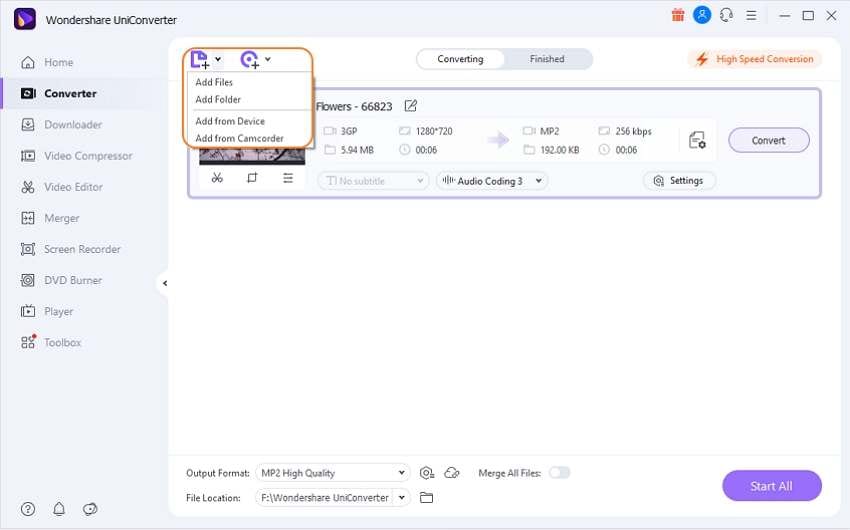
Schritt 3 Nach dem Hinzufügen können Sie die Ausgabeformate-Liste aus dem Ziel Abschnitt wählen, indem Sie auf das ![]() Symbol klicken. Hier nehmen wir beispielsweise AVI als Output-Forma, wählen Video > AVI > wählen rechts die gewünschte Videoauflösung.
Symbol klicken. Hier nehmen wir beispielsweise AVI als Output-Forma, wählen Video > AVI > wählen rechts die gewünschte Videoauflösung.
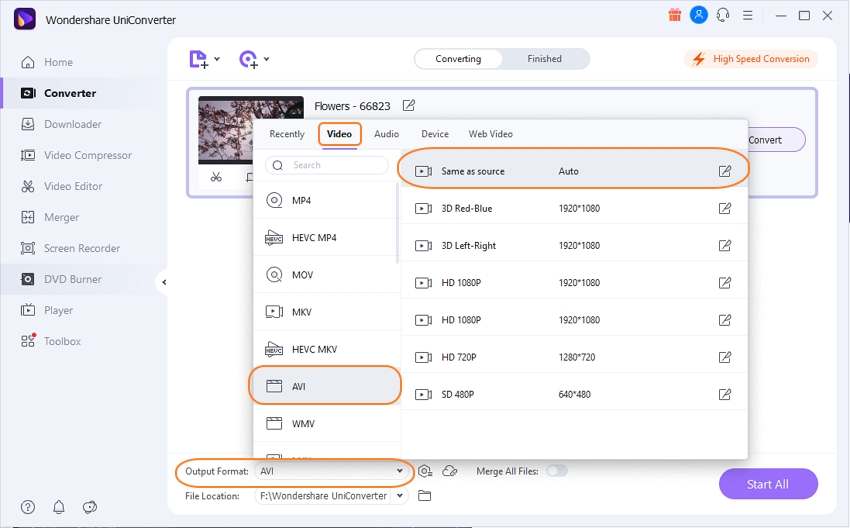
Schritt 4 Klicken Sie auf Konvertieren unten rechts, um die Konvertierung des Videos in VLC-unterstützte Formate zu beginnen.